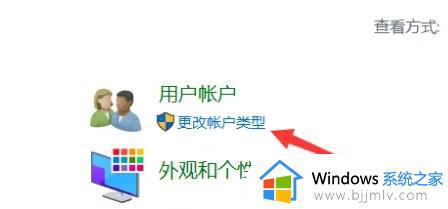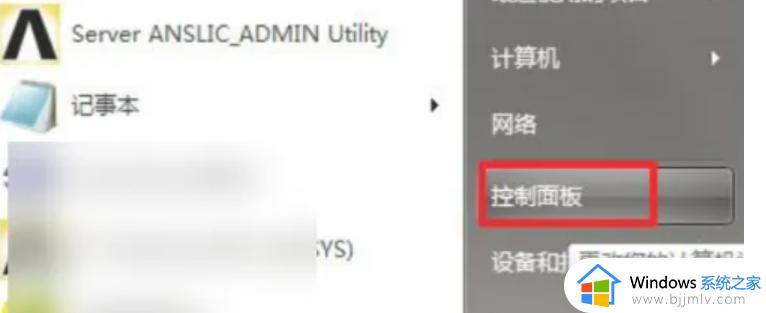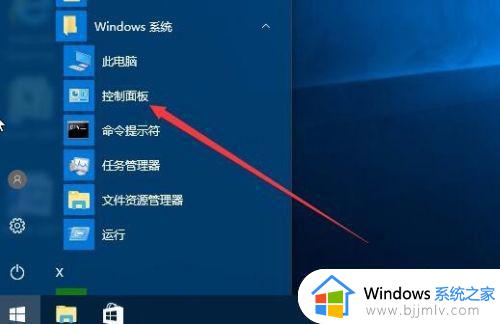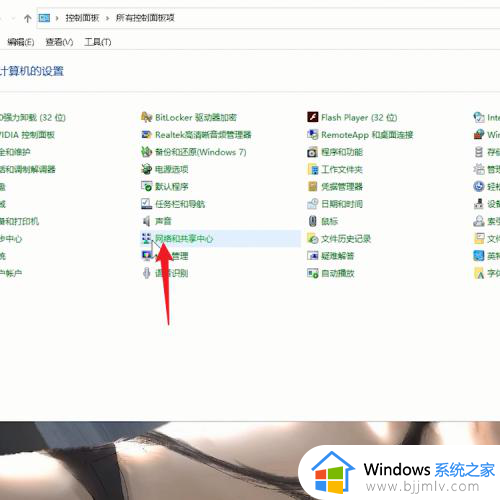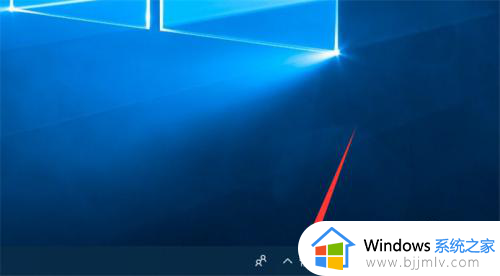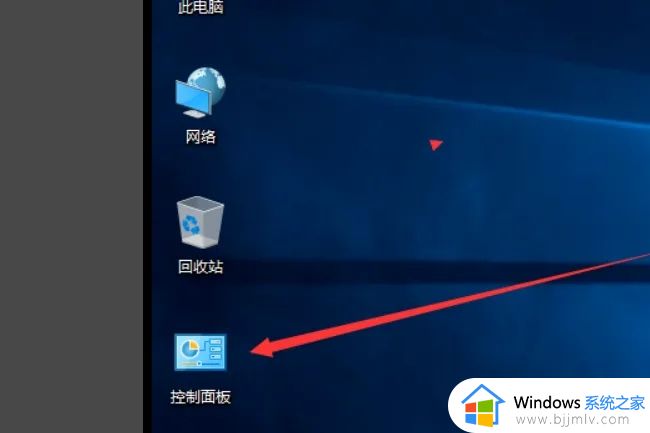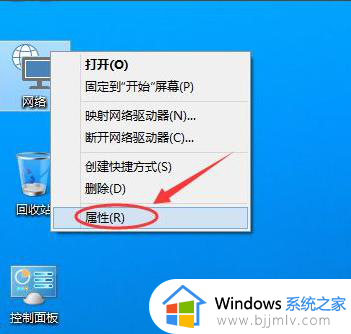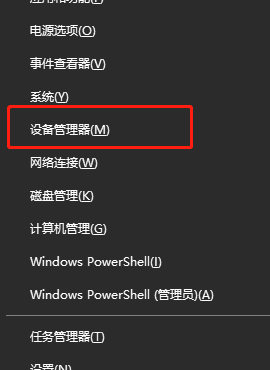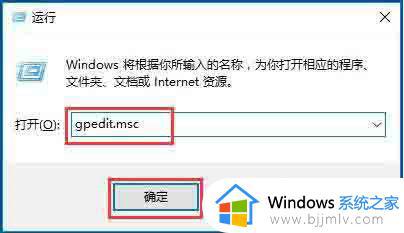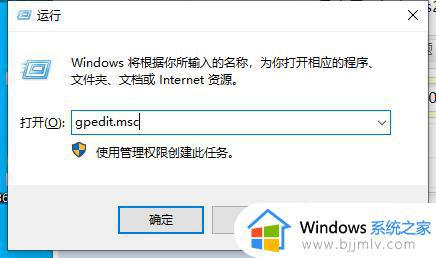win10改地区怎么操作 win10如何修改地区
更新时间:2023-09-28 11:13:36作者:skai
在我们的日常生活和工作中,我们小伙伴在使用win10操作系统的时候,我们都会遇到一些电脑问题,就比如说最近有小伙伴想要修改win10电脑的地区,但是不知道怎么操作,那么win10如何修改地区呢?接下来小编就带着大家一起来看看win10改地区怎么操作,一起来看看吧。
操作方法
1、点击左下角win图标,也就是开始按钮,选择“设置”。
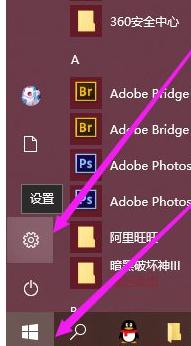
2、进入设置后点击“时间和语言”。
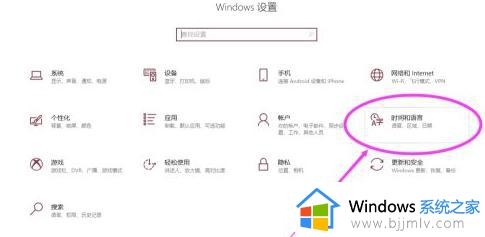
3、在时间和语言设置中选择语言,在右侧选择“管理语言设置”。
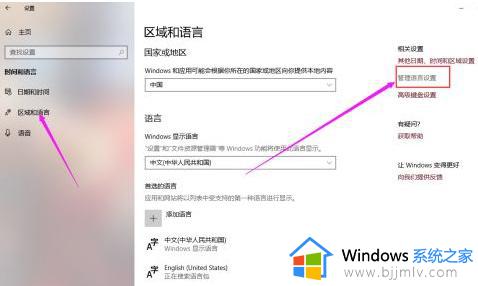
4、进入在“管理”点击“更改系统区域设置”,在下拉菜单中找到你想要的区。
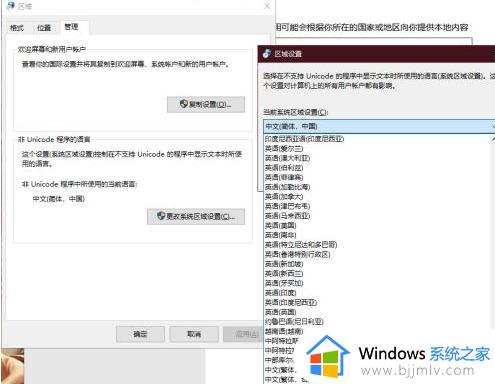
5、点击确定,重启电脑即可。
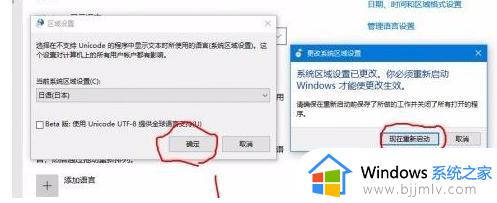
以上全部内容就是小编带给大家的win10改地区操作方法详细内容分享啦,小伙伴们如果你们有需要的话可以参照小编的内容进行操作。